【Office 365】スマートデバイス紛失時に備えてリモートワイプのやり方を覚えて試しておこう!
Office 365 Advent Calendar14日目の投稿です。
Office 365 Advent Calendar 2014 - Adventar
今回は、何か起こってからは遅いので事前に知っておきたいスマートデバイス向けのリモートワイプのやり方とどんな効果が起きるのかを投稿します。
リモートワイプって?
文字通りなんですが、リモートでワイプする機能です。
遠くにある端末のデータをふき取る。ようは、データ削除機能です。
Office 365のExchange Onlineでは、Exchange Onlineのメールボックスと接続しているデバイスを、個人毎のオプション管理画面にて管理しており、そちらからリモートワイプができます。
まぁ、会社貸与のスマホとか、個人のスマホでExchange Online繋いでたけれど、飲み会の管理に端末無くしちゃった。てへぺろ と可愛く言っても重大なインシデント扱いになりそうな場合に大活躍します。
ISMSとか取得している企業の場合、紛失した端末にどんなデータ入ってたとか詳細に報告する必要が有るんですが、リモートワイプを使えば、Exchange Online上のデータを保存していましたが、リモートワイプを実行し、成功したので紛失した端末が届出されていなくても、データは閲覧されることは有りません。とか言えます(実際はもう少しいろいろありますが)。
Office 365のリモートワイプは成功したかどうかもチェックできるので中々便利です
実際にリモートワイプを試して見る
※これ実行すると、デバイスからマジでデータ消えるので施行される際は細心の注意を払い意図していない【電話】データをワイプしないようにお気を付けください
今回の環境(iOS向けOWA)
今回は、iOSに提供されているOWAを使用してリモートワイプを試します。
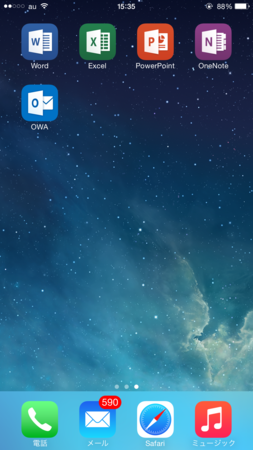
OWA使ってますか?アプリ内で、メール送受信、連絡先確認、予定表確認、施設予約、会議予約などが一通りできます。iOS向けのOutlookって考えてみるとイメージしやすいかもしれません。
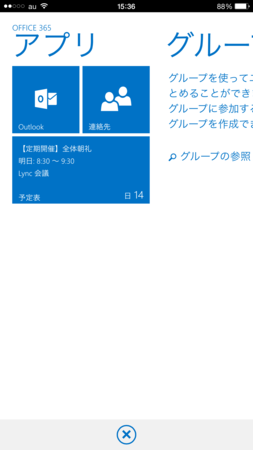
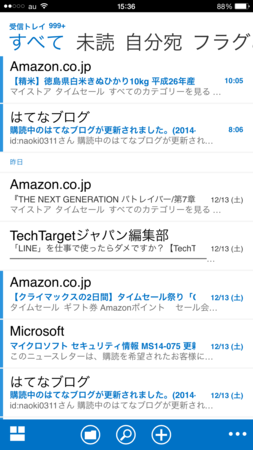
さて、今回はOWAの中だけのデータをリモートワイプします。
ブラウザ上からOutlook Web AccessにアクセスしてOWAのデータをリモートワイプする
まず、Outlook Web Accessにアクセスします。
アクセスした後、右上の歯車アイコンをクリック!
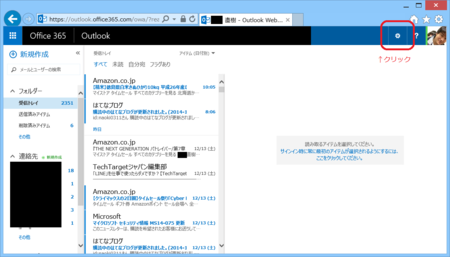
歯車アイコンをクリックするとメニューが展開されるので、オプションをクリック!
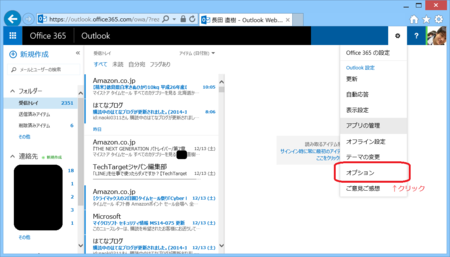
オプションをクリックするとオプションメニューが左側に出てくるので、
【電話】をクリックすると、下記画面が表示されます。
※今現在新しいメニューに移行中の模様で変わる可能性有
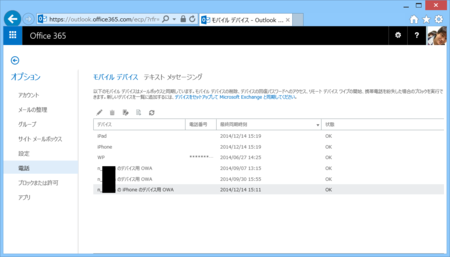
そこで、リモートワイプしたい電話をクリックすると、背景色がグレーに代わるので
洗濯状態のまま、上部の【デバイスをワイプ】アイコンをクリック!
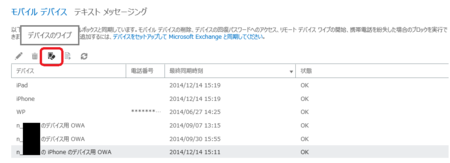
クリックすると、一応最後の警告画面が出るので、問題無ければ【はい】

暫くすると、リモートワイプが成功した旨の表示がされます。
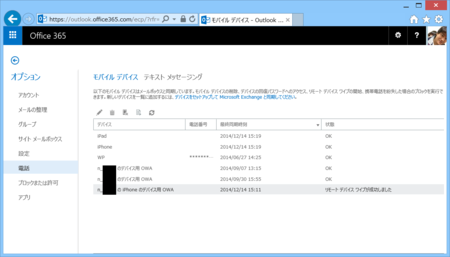
メールも届きます。
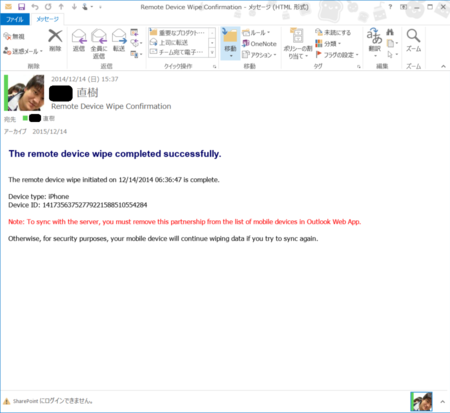
メールで成功したって届くのはいいですね。
リモートワイプされたかどうかを確認する
成功したようなので、実際にiOS上のOWAを立ち上げてみます。
通常なら一番最初の様にいきなりデータにアクセスできるんですが、
リモートワイプしたデバイスでアクセスした場合次の画面が出ます。

閉じたと思ったら最初の設定画面に戻されました。
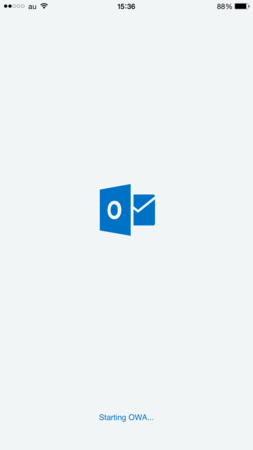
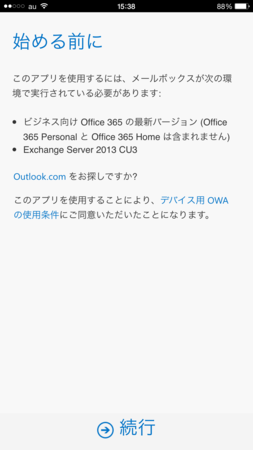
ちゃんとデータが消去されたという画面も表示されます!
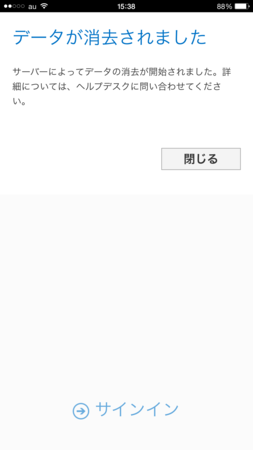
閉じた後、サインインすると電子メールアドレスとパスワードを入力する初期画面に戻ります。
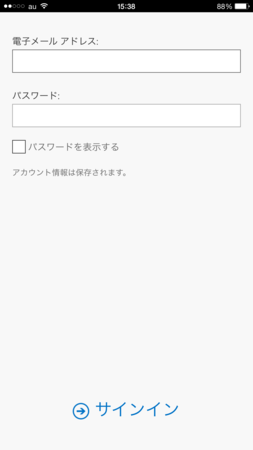
サインインするとまた使えるようになります。
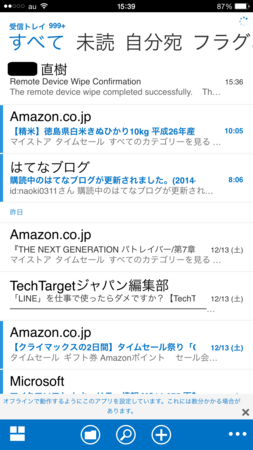
管理画面を見ると、登録する事も出来ました。
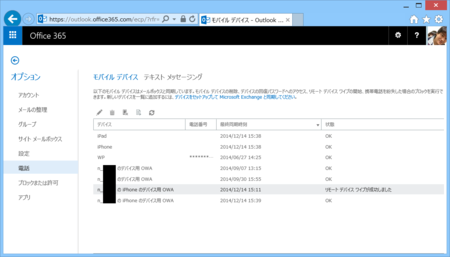
まとめ
リモートワイプは無縁な方が絶対に良い機能ですが、万が一が発生した時に0から調べると相当慌ててしまうので、事前にどういうものかを管理者の方は押さえて、可能なら手順書まで作っておくと有事の際に準備が良いと評価されるかと思います。
ちなみに、今回は被害が少ないOWAでやりましたが、iOSの場合、iOSが提供しているメール/連絡先/カレンダーでExchange Online同期をしている場合、究極のリモートワイプ、iOS本体を工場出荷状態に戻すという荒業も出来ます。ただし、これは全てのデータが飛ぶので決してお勧めできません。ノリでやっても後悔しかしません。
私は、BPOS時代にノリでやって、バックアップ取る前にゲームデータ等が一通り飛んでボー然としたことがあります。
何が言いたいかと言うと、スマートデバイスでメールのやり取りの際にはOWAを使う方が得策です!
明日は、日本のOffice 365のエースMokudaiさんです。楽しみですね!@mokudaiさんよろしくお願いします!